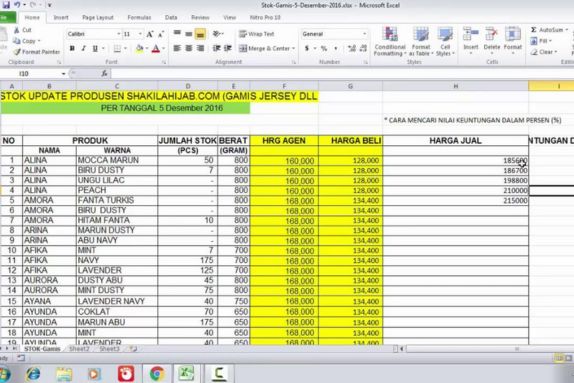Ada berbagai cara untuk mencari persentase di Microsoft Excel. Untuk memahaminya lebih baik, berikut penjelasan tentang rumus dan fungsi di Excel yang dapat digunakan untuk menghitung persentase.
Kemampuan untuk menghitung persentase di Excel merupakan keterampilan yang sangat penting saat bekerja dengan data, baik sebagai seorang analis data maupun dalam kegiatan perdagangan dan lainnya.
Penggunaan rumus pencarian persentase di Excel memiliki beragam aplikasi, termasuk penghitungan diskon, komisi, bunga bank, dan sebagainya. Fungsi ini dapat dimanfaatkan oleh siapa saja dengan tujuan yang berbeda.
Salah satu tujuan utamanya adalah untuk menyederhanakan pengolahan dan interpretasi data, sehingga informasi dapat disampaikan dengan jelas. Data yang telah diatur dengan rapi dalam lembar Excel ini sangat penting, dan kejelasannya merupakan hal yang kunci.
Oleh karena itu, pengguna perlu memahami berbagai fitur dan rumus Excel yang tersedia agar dapat memproses data dengan efisien, termasuk penggunaan rumus persentase.
Fitur Menghitung Persentase di Microsoft Excel
Satu aspek yang telah dibahas sebelumnya adalah penggunaan persentase dalam Excel. Untuk menggunakan format persentase dalam perangkat lunak ini, pengguna perlu memahami bagaimana cara melakukannya.
Excel menyediakan beragam fitur yang memungkinkan pengguna mengubah format angka, baik melalui rumus kustom maupun fitur otomatis yang telah tersedia. Salah satu format angka yang dapat digunakan adalah persentase.
Terdapat 4 cara yang dapat digunakan untuk menampilkan nilai angka sebagai persentase dalam Excel, dan berikut ini adalah langkah-langkahnya:
- Ketika ingin menggambarkan angka dalam bentuk persentase, cukup tambahkan simbol persen (%) di belakangnya.
- Anda bisa mengubah tampilan format sel Excel menjadi persentase dengan mudah. Pilih tab Home, kemudian pilih Number, lalu pilih opsi Percent (%). Hasilnya, simbol persen akan langsung terlihat pada sel yang dipilih.
- Cara lain untuk menampilkan persentase adalah dengan menggunakan pintasan keyboard, yaitu dengan menekan ctrl + shift + %.
- Untuk menampilkan persentase dan mengatur jumlah desimalnya, buka dialog Format Cells, lalu pilih kategori Number, dan terakhir pilih opsi Percentage. Anda juga dapat mengatur jumlah desimal yang diinginkan.
Cara Mencari Persentase di Microsoft Excel
Setelah memahami bagaimana cara menampilkan format persentase, ada beberapa metode yang dapat digunakan untuk mencari persentase di Excel ketika ingin melakukan perubahan besar pada data.
- Untuk mencari persentase di Excel dengan menghitung, pengguna perlu memahami konsep umum tentang perhitungan persentase. Dalam perhitungan persentase, ada dua variabel yang diperlukan, yaitu nilai yang akan dihitung persentasenya dan nilai pembandingnya.
Sebagai contoh, jika seseorang ingin mengetahui persentase jawaban yang benar dari 10 soal tes, tetapi hanya dapat menjawab 9 soal, maka persentasenya dapat dihitung dengan rumus berikut: (9/10) * 100%. Hasilnya adalah 90%, di mana 9 adalah nilai yang akan dihitung persentasenya dan 10 adalah nilai pembandingnya.
Dalam Excel, ada dua jenis persentase perubahan, yaitu persentase kenaikan dan persentase penurunan.
2. Cara mencari persentase di Excel dengan penghitungan menggunakan persentase proporsi. Persentase proporsi menghitung persentase suatu variabel dengan membandingkannya dengan variabel pembandingnya, di mana variabel tersebut merupakan bagian dari variabel pembanding.
Sebagai contoh, jika ada sebuah shelter kucing dengan total 200 kucing, di mana 80 kucing adalah jantan dan 120 kucing adalah betina, maka persentase kucing jantan dan betina dari seluruh populasi kucing dapat dihitung dengan menggunakan persentase proporsi.
Anda hanya perlu menggunakan rumus berikut untuk menangani kasus di atas:
A B C D E No Nama Jumlah Persentase Rumus 1 Jantan 80 40% =C2/C6 2 Betina 120 60% =C3/C6 Total 200 100%
Dengan data di atas, kolom E2 dan E3 akan otomatis menghasilkan persentase yang sesuai. Anda tidak perlu menambahkan *100%, cukup tambahkan tanda persen (%) di belakangnya. Sehingga tabel akan terlihat seperti ini:
A B C D E No Nama Jumlah Persentase Rumus 1 Jantan 80 40% =C2/C6 2 Betina 120 60% =C3/C6 Total 200 100%
3. Anda dapat mencari persentase perubahan di Excel dengan menghitung selisih antara nilai sebelum dan nilai sesudah, lalu mengkonversinya menjadi bentuk persentase.
Secara dasar, perhitungannya adalah mengambil selisih nilai tersebut, kemudian membaginya dengan nilai sebelumnya, dan hasilnya dikalikan dengan 100%. Dalam konteks penggunaan Excel, rumusnya dapat dinyatakan seperti berikut:
=(B3-B2)/B2. Tetapi, rumus ini dapat disesuaikan dengan sel yang sesuai dengan tabel yang Anda gunakan dalam Excel, dan dengan mudah Anda dapat menghasilkan persentase perubahan dari data tersebut.